De nieuwe iPhone 8-smartphone heeft een kleinere batterijcapaciteit van 1821 mAh, maar de eerste beoordelingen hebben geen daling van de levensduur van de batterij gevonden. Dit is blijkbaar een van de pluspunten van het inbouwen van de A11 Bionic-chip van Apple, waardoor het apparaat nog efficiënter en beter presteert. Aangezien alles is geoptimaliseerd, gaat de nieuwste iOS-handset tot meer dan 8 uur mee.
Desondanks vertoont het een keerzijde als het gaat om de oplaadtijd. Hoewel de nieuwe iPhone snel opladen ondersteunt, wordt deze kennelijk niet geleverd met een snellader in de doos. En het gebruik van de voorraadlader betekent een lage laadsnelheid. Om te voorkomen dat je uren hoeft te wachten met opladen, kun je een aantal tips over de levensduur van de batterij gebruiken om zoveel mogelijk energie op je iPhone te besparen.
In dit bericht worden enkele stappen besproken over hoe u de levensduur van de batterij op uw nieuwe iPhone 8 kunt besparen en het meeste uit uw nieuwe iOS-smartphone kunt halen. Raadpleeg deze inhoud wanneer nodig.
De volgende procedures zijn ook van toepassing wanneer u batterijproblemen op uw iPhone 8 tegenkomt, zoals een probleem met snel leegraken van de batterij.
Eerste methode: gebruik en beheer de instellingen voor de batterijbesparingsmodus op uw iPhone 8
Net als de vorige iPhone-vlaggenschepen, wordt de nieuwe iPhone 8 ook geleverd met een batterijbesparingsmodus die u kunt gebruiken wanneer u de levensduur van de batterij wilt verlengen. Door de energiebesparende modus in te schakelen, weet u wanneer de batterij van uw telefoon bijna leeg is en vermindert u ook de hoeveelheid stroom die uw iPhone gebruikt.
Volg deze stappen om de spaarstand op uw iPhone 8 in te schakelen:
- Ga naar instellingen .
- Tik op Batterij .
- Schakel de schakelaar naast Low Power Mode om de functie in te schakelen.
U kunt ook de energiebesparende modus in- en uitschakelen via het Control Center. Zo start je het Control Center in iOS 11:
- Ga naar instellingen .
- Tik op Control Center.
- Tik op Besturingselementen aanpassen.
- Selecteer Low Power Mode om de bediening of het pictogram toe te voegen aan het Control Center.
- Veeg met uw vinger omhoog vanaf de onderkant van het scherm naar en schakel vervolgens het pictogram van de energiebesparende modus om de functie in of uit te schakelen.
Wat gebeurt er wanneer uw iPhone 8 in de spaarstand staat?
Wanneer uw iPhone in de energiebesparingsmodus staat, gaat deze naar verwachting langer mee voordat u deze moet opladen. Dit kan echter ook sommige van uw iPhone-functies beïnvloeden of beperken. Het kan bijvoorbeeld langer duren voordat sommige functies zijn bijgewerkt of voltooid of sommige taken werken mogelijk pas als u de energiebesparingsmodus uitschakelt of uw iPhone tot 80 procent of hoger oplaadt. Een van de functies en taken die waarschijnlijk worden beïnvloed wanneer u uw iPhone 8 in de spaarstand zet, zijn e-mail ophalen, Siri, vernieuwen van achtergrondapp, automatische downloads en enkele visuele effecten. De automatische vergrendeling is ook standaard 30 seconden.
Je weet wanneer de energiebesparende modus is ingeschakeld wanneer je een geel batterijpictogram ziet in de statusbalk van je iPhone-display.
Tweede methode: optimaliseer uw iPhone 8-instellingen
Er zijn twee manieren om uw iPhone-instellingen te optimaliseren, om de levensduur van de batterij te verlengen, ongeacht hoe u uw apparaat gebruikt. U kunt de weergave-instellingen aanpassen en Wi-Fi gebruiken in plaats van Cellular Data-connectiviteit. Dit zijn uw opties voor schermoptimalisatie:
Verminder de helderheid van het scherm
- Veeg omhoog vanaf de onderkant van een scherm om de schermhelderheid op uw iPhone 8 te verminderen. Hierdoor wordt het Control Center geopend. Sleep op het Control Center de schuifregelaar Helderheid naar links totdat u het gewenste niveau bereikt.
Schakel de Auto-Brightness-functie in
- Om Auto-helderheid op uw iPhone 8 in te schakelen, gaat u naar Instellingen-> Display & Helderheid-> en zet dan de Auto-Helderheid op AAN . Hierdoor wordt de functie geactiveerd en wordt uw scherm automatisch aan de bliksem aangepast.
Gebruik wifi via mobiele gegevens om toegang te krijgen tot gegevens
- Het gebruik van een Wi-Fi-verbinding voor toegang tot gegevens op uw iPhone kost minder energie dan het gebruik van mobiele gegevens. Om Wi-Fi op uw iPhone 8 in te schakelen, gaat u naar Instellingen-> Wi-Fi-> schakel vervolgens de Wi-Fi-schakelaar om Wi-Fi in te schakelen en verbinding te maken met het draadloze netwerk van uw voorkeur.
U kunt Wi-Fi ook inschakelen door het Control Center te openen en vervolgens op het Wi-Fi-pictogram te tikken om Wi-Fi in te schakelen en verbinding te maken met een Wi-Fi-netwerk.
Derde methode: beheer het batterijgebruik
Het bekijken van informatie over het batterijgebruik is noodzakelijk als het gaat om het beheren van batterijgebruik op uw iPhone 8. Met iOS kunt u het huidige percentage van uw batterij controleren dat door elke app wordt gebruikt.
- Om deze informatie te bekijken en te openen, ga naar Instellingen-> Batterij. Blader omlaag naar het gedeelte Batterijgebruik . Daaronder staat een lijst met apps samen met het percentage van de batterij die door die app wordt gebruikt. U kunt apps uitschakelen of uitschakelen die het grootste deel van de batterijduur van uw iPhone in beslag nemen wanneer ze niet worden gebruikt.
Vierde methode: verversen van achtergrondapp vernieuwen
Een andere manier voor u om de levensduur van de batterij te verbeteren, is door de functie van uw iPhone uit te schakelen waarmee apps op de achtergrond kunnen worden vernieuwd. Elk van de apps in de lijst Batterijgebruik is getagd op basis van hoe en wanneer de batterij door die app is gebruikt. Als u een app ziet met het label Achtergrondactiviteit hieronder, betekent dit dat de batterij door de app is gebruikt terwijl deze op de achtergrond werd uitgevoerd of terwijl u een andere app gebruikte.
Ga als volgt te werk om Refresh van achtergrondapp op uw iPhone 8 uit te schakelen:
- Ga naar Instellingen.
- Tik op Algemeen .
- Tik op Achtergrond App vernieuwen.
- Schakel vervolgens de schakelaar om de optie uit te schakelen.
In het geval dat de Mail-app is gelabeld met Achtergrondactiviteit, kunt u de app instellen om gegevens handmatig op te halen of het interval voor het ophalen van gegevens te vergroten. Ga als volgt te werk om de Mail-app te configureren:
- Ga naar instellingen .
- Tik op Mail, Contacten, Agenda's.
- Tik op Nieuwe gegevens ophalen.
- Selecteer de optie om gegevens handmatig op te halen of stel het interval op een hoger niveau in.
Vijfde methode: schakel locatieservices uit
Voor apps die de levensduur van de batterij gebruiken voor Locatieservices, kunt u Locatieservices voor de app uitschakelen.
- Ga hiervoor naar Instellingen-> Privacy-> Locatieservices-> schakel vervolgens de schakelaar in om de functie voor die app uit te schakelen.
U kunt ook elke app zien met de bijbehorende machtigingsinstellingen in het menu Locatieservices. U weet welke apps onlangs locatieservices hebben gebruikt met de indicator naast de aan / uit-schakelaar.
Zesde methode: Schakel connectiviteitsfuncties uit
Veelvoorkomende factoren die uw batterij op uw iPhone 8 kunnen ontladen, zijn netwerkconnectiviteitsfuncties zoals Wi-Fi, mobiele gegevens, Bluetooth, mobiele hotspot en GPS. Hierdoor blijft je iPhone bezig met zoeken en blijft hij verbonden met een beschikbaar netwerk wanneer ingeschakeld. Dit betekent dat uw iPhone meer processen moet uitvoeren, dus meer vermogen vereist. Om energie te besparen, kunt u deze functies UITSCHAKELEN, vooral wanneer u ze niet gebruikt. Hier is hoe:
Wi-Fi uitschakelen:
- Tik op Instellingen-> Wi-Fi-> en schakel vervolgens de schakelaar om Wi-Fi uit te schakelen.
Bluetooth uitschakelen:
- Tik op Instellingen-> Bluetooth-> en schakel vervolgens de schakelaar om Bluetooth uit te schakelen.
GPS uitschakelen:
- Tik op Instellingen-> Privacy (GPS) -> en schakel vervolgens de schakelaar om de functie UIT te schakelen.
Doe hetzelfde voor andere relevante functies. Menuopties kunnen variëren van provider tot provider of tussen apparaatmodellen.
Andere handige tips om de batterij te sparen op uw iPhone 8
- Zet je iPhone in slaapstand als hij niet wordt gebruikt. Hiertoe drukt u op en laat u vervolgens snel de Aan / uit - toets los om het scherm in de slaapstand te zetten.
- Instellingen voor app-synchronisatie wijzigen. Probeer de synchronisatieperiode zoveel mogelijk op een hoger niveau te zetten. Hoe langer u selecteert, hoe minder de instantie voor de app om te synchroniseren. Hierdoor kunt u meer energie besparen.
- Schakel meldingen voor een app uit. Als een app uw display vaak met meldingen activeert, kunt u pushmeldingen voor de app uitschakelen. Ga hiervoor naar Instellingen-> Meldingen-> tik op App-> stel vervolgens de optie Meldingen toestaan in op UIT .
- Gebruik de vliegtuigmodus wanneer dat nodig is. Als uw iPhone geen celdekking of laag signaal krijgt, betekent dit dat u zich in een gebied met een slechte celdekking bevindt en dat uw apparaat dus naar een beter signaal moet zoeken. Dit kan ook de levensduur van uw batterij beïnvloeden. Als remedie kunt u in plaats daarvan de vliegtuigmodus inschakelen. Tik hiervoor op Instellingen-> Vliegtuigmodus-> en schakel vervolgens de schakelaar om de functie in te schakelen. Of u kunt gewoon omhoog vegen om het Control Center te openen en vervolgens op het pictogram Vliegtuigmodus tikken om dit in te schakelen. Houd er echter rekening mee dat u geen oproepen kunt plaatsen of ontvangen wanneer u uw iPhone in de vliegtuigmodus gebruikt. Andere verbindingsfuncties van uw iPhone zijn in deze status ook niet beschikbaar. Maar het goede is dat je wat energie kunt besparen.
En dat omvat alles in dit bericht. Houd dit in de gaten voor meer zelfstudieonderwerpen die op onze iPhone 8-probleemoplossingspagina worden geplaatst.
Verbind je met ons
Als u meer hulp nodig hebt bij het gebruik van bepaalde functies en functies van de nieuwe Apple iPhone 8-smartphone, bezoek dan onze zelfstudiepagina. Daar vindt u een lijst met praktische inhoud, stapsgewijze zelfstudies en antwoorden op veelgestelde vragen over iPhone 8. Als u andere vragen hebt of problemen ondervindt tijdens het gebruik van de telefoon, kunt u ons via dit formulier bereiken . Zorg ervoor dat u ons meer informatie geeft over het probleem of de apparaatproblemen die u mogelijk heeft en we helpen u graag verder.



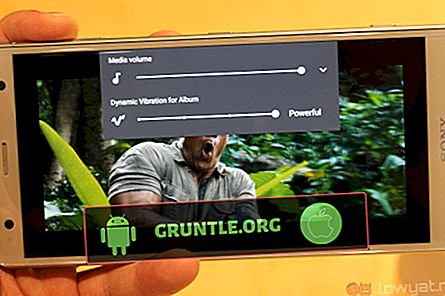

![Hoe Apple iPhone 6 te repareren die geen verbinding kan maken met Wi-Fi na de nieuwste iOS-update [Potentiële oplossingen]](https://cdn.gruntle.org/files/6326/6326-min.jpg)


